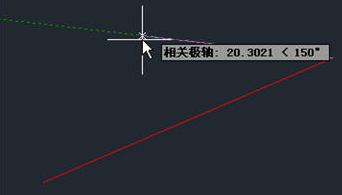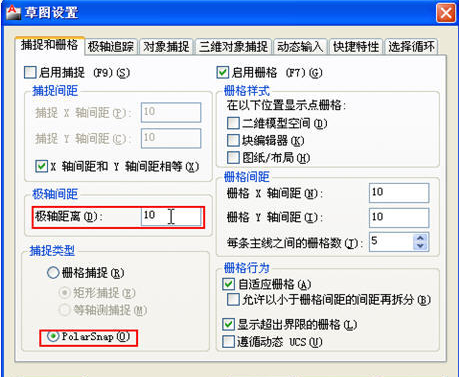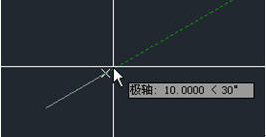在大多数图纸中我们看到的标注就是角度和长度,很少有直接标注坐标的,大家在画图时也一样,通常愿意直接用对象捕捉或直接输入长度,如果图形都是横平竖直的话,我们打开正交就好了,如果有一些倾斜的线的话,要输入极坐标就比较麻烦了。
由于一些图纸中的角度都是一些比较固定或有规律的角度,例如30、45、60等等,为了免去大家输入这些角度的烦恼,CAD就添加一个极轴追踪的功能。我们可以根据需要设置一个极轴增量角,当我们光标移动到靠近满足条件角度时,CAD就会显示一条虚线,也就是极轴,光标被锁定到极轴上,此时我们可以直接输入距离值,利用锁定极轴来确定角度的方式就是极轴追踪。
极轴非常简单,使用的关键就是合理的设置极轴增量角,软件提供了一系列常用的增量角设置,可以直接在下拉列表中选取,如果有特殊需要,也可以自己添加增量角。在底部状态的极轴追踪按钮上右键,就可以弹出极轴的相关设置对话框,如下图所示。
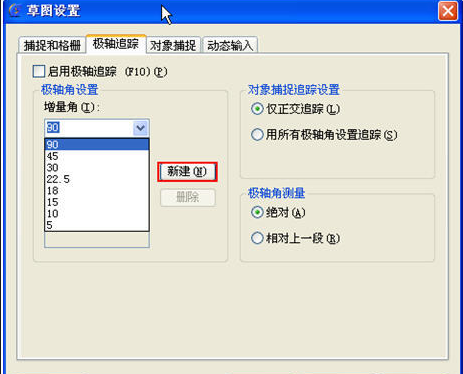
栅格捕捉、正交和极轴都会限制光标的角度,极轴不能跟正交和栅格捕捉同时打开,打开极轴,就会自动关闭正交。
单击底部状态栏的“极轴追踪”按钮或按F10可以快速开关极轴。
通常情况下会将极轴增量角设置为30或45度这样的角度,如果图中角度值比较多,也可以设置更小的增量角,如5度和10度,但我感觉设置成这种角度并不方便,对于一些特殊角度,例如35度,我们不妨用极坐标或角度替换的方式进行输入。
设置好极轴增量角后画线时,指定完第一点,移动光标,当光标接近极轴增量角倍数时就会出现虚线的极轴,如下图所示。
当光标从该角度移开时,极轴和提示消失。
相关极轴
默认状态下极轴是相对单位(UNITS)对话框中设置的基准角度来计算的,极轴还提供了另一种定位方式:相对上一段,也就是以上一段绘制的直线为基准来计算极轴角,这种方式适用于已知两条线之间夹角的情况,如下图所示。
要使用这种方式,只需在极轴追踪设置对话框中的“极轴角测量”中选择“相对上一段”即可。需要注意的是,由于角度计算的默认方向是逆时针的,上图中两条直线的夹角为30度,但相关极轴显示的角度确实150度。
极轴捕捉
利用极轴追踪不仅可以锁定绘图的角度,还可以和栅格捕捉配合用于确定绘制的长度,这个功能叫极轴捕捉。极轴捕捉的设置在栅格对话框中,如下图所示。
当打开“PolarSnap(极轴捕捉)”选项后,可以设置极轴间距。假设极轴间距设置为10,打开栅格捕捉,光标可以直接沿极轴方向捕捉10、20、30这样的点,可以利用极轴直接确定角度和长度,如下图所示。
由于大部分用户不使用栅格捕捉,通常使用极轴追踪的时候都直接输入距离,因此极轴捕捉使用的人并不多,浩辰CAD软件暂时还不支持极轴捕捉的功能,不过这对绘图影响也不大。
————————————————————————————————————————————————————————————————————————————————————————